Как найти на роутере пароль: Как узнать пароль на роутере TP-Link? Узнаем пароль от Wi-Fi и настроек
Содержание
Как узнать пароль на роутере TP-Link? Узнаем пароль от Wi-Fi и настроек
Все эти пароли, это вообще больная тема, когда речь идет о Wi-Fi роутерах. Не сразу понятно, о каком пароле идет речь, ведь на маршрутизаторе, может быть два, или даже три разных пароля:
- Пароль, который используется для доступа к настройкам TP-Link.
- Пароль на Wi-Fi сеть.
- И еще может быть пароль для подключения к интернет-провайдеру. Смотря какой тип соединения использует ваш провайдер.
В этой статье мы поговорим конкретно о роутерах TP-Link. Я покажу и расскажу, как узнать пароль от Wi-Fi сети, и от настроек роутера. Рассмотрим ситуацию, когда вы забыли пароль от Wi-Fi, или панели у правления, на своем роутере (модеме) TP-Link. Конкретно по забытому паролю от вашей Wi-Fi сети, есть отдельная, подробная статья: как узнать свой пароль от Wi-Fi, или что делать, если забыли пароль. В ней я писал о том, как посмотреть пароль на компьютере, и на разных роутерах. На TP-Link в том числе.
Для того, что бы зайти в панель управления, и найти пароль, нам нужно подключится к роутеру. Можно и по Wi-Fi. Да, пароль вы не помните (скорее всего), но возможно, у вас есть уже подключенный компьютер. Если нет, то подключитесь к роутеру по сетевому кабелю: на роутере кабель подключаем в желтый LAN разъем, а на компьютере (ноутбуке) в сетевую кару.
Затем, в браузере наберите адрес 192.168.1.1 (может быть еще 192.168.0.1, или tplinkwifi.net) и перейдите по нему. Укажите имя пользователя и пароль. Если вы их не меняли, то это admin и admin. Можете посмотреть еще подробную инструкцию по входу в настройки. Ну и на всякий случай даю ссылку на статью, если не получается зайти на 192.168.1.1 (или 192.168.0.1).
В панели правления перейдите на вкладку Wireless (Беспроводной режим) — Wireless Security (Защита беспроводного режима). В поле Wireless Password (Пароль PSK) вы увидите пароль от вашей Wi-Fi сети.
Вы так же легко можете сменить это пароль, или оставить старый. В любом случае, теперь вы знаете ключ, и сможете подключать к своему роутеру новые устройства.
Если забыли пароль для входа в настройки (admin)
Практически на всех роутерах, в том числе и в TP-Link, вход в настройки защищается паролем и именем пользователя. То есть, что бы зайти в настройки маршрутизатора, нужно указать имя пользователя и пароль. На устройствах TP-Link, стандартный пароль — admin, и имя пользователя тоже admin.
Стандартные данные, вы можете найти снизу своего роутера.
Но, если вы сменили пароль, а менять пароль для входа в настройки нужно, и забыли, то восстановить его практически невозможно. Разве что попробовать вспомнить. Если не получилось, а в настройки нужно зайти обязательно, то скорее всего придется делать сброс настроек и настраивать роутер заново.
Делаем выводы
Пароли менять нужно, ваша беспроводная сеть и настройки маршрутизатора должны быть хорошо защищены.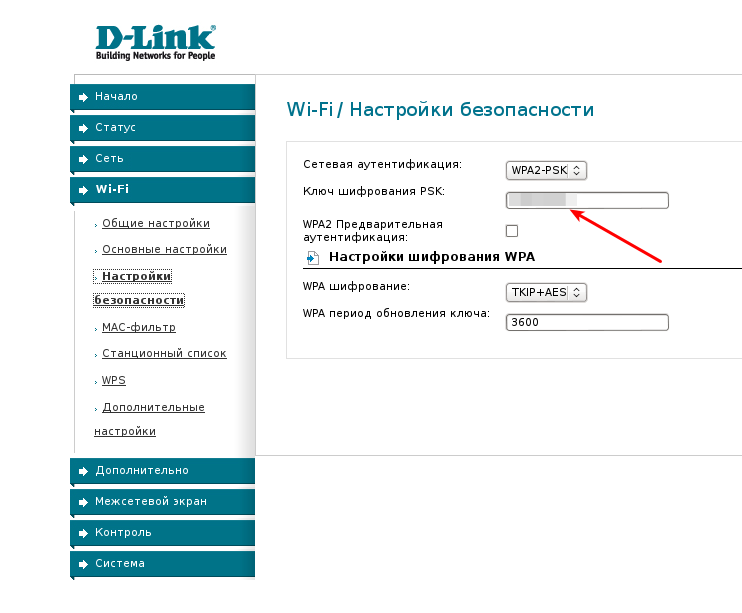 Более того, нужно устанавливать сложные пароли, которые будет сложно подобрать, или угадать. Но, всегда старайтесь записывать пароли, которые вы устанавливаете, что бы потом не искать как их восстановить, тратить время, настраивать заново маршрутизатор и т. д.
Более того, нужно устанавливать сложные пароли, которые будет сложно подобрать, или угадать. Но, всегда старайтесь записывать пароли, которые вы устанавливаете, что бы потом не искать как их восстановить, тратить время, настраивать заново маршрутизатор и т. д.
Забыли пароль от Wi-Fi — его можно посмотреть на компьютере, или в настройках маршрутизатора TP-Link, как мы только что это сделали. Забыли пароль для входа в настройки, скорее всего придется сбрасывать настройки к заводским и настраивать все заново.
Если что-то не получается, пишите в комментариях, постараемся решить вашу проблему. Всего хорошего!
Где на роутере написан пароль от Wifi сети: TP-Link, Keenetik, MTSRouter
Роутер после покупки имеет базовую конфигурацию. Зачастую возникают случаи, когда его необходимо перенастроить. Для этого понадобятся стандартные ключи для входа.
Содержание
- Ключ безопасности (PIN) от Wi-Fi
- Описание на роутерах
- Пароль от Wi-Fi
- IP-адрес
- MAC-адрес
- Логин и пароль
- Расположение наклейки с данными
- Примеры для разных производителей
- Дополнительные способы получения информации
Ключ безопасности (PIN) от Wi-Fi
PIN-код или ключ безопасности — это заводские параметры, они обычно находятся на крышке прибора. При подключении к сети с заводским названием стандартный ключ необходим. Заводское описание находится на задней стороне прибора. В зависимости от модели устройства базовые параметры могут меняться.
При подключении к сети с заводским названием стандартный ключ необходим. Заводское описание находится на задней стороне прибора. В зависимости от модели устройства базовые параметры могут меняться.
Пароль для входа в интернет необходимо изменить, чтобы нежелательные пользователи не смогли воспользоваться интернетом. Соединение между прибором для распределения интернета и компьютером шифруется. Не зная дополнительных условий, устройство не сможет получить доступ к расшифровке. Виды шифрования информации WPAWPA2:
- Личная.
- Предприятие.
- Wep.
Ключ безопасности обеспечивает защиту входа во всемирную паутину.
Важно! Если параметры идентификации были изменены на другие, то они не будут соответствовать описанию на приборе.
Описание на роутерах
На маршрутизаторе можно найти описание следующих параметров:
- Имя сети.
- Пароль сети.
- IP адрес.
- Данные для входа.
- МАС-адрес.

- Модель и прошивка.
Как определить, кто подключился к моему Wi-Fi
Пользователи теряют инструкцию к прибору, а наклеенное стандартное описание стирается. В таких случаях узнать о приборе можно через:
- Маршрутизатор.
- Специальные программы.
- IP- адрес.
- Через Windows.
Пароль от Wi-Fi
Его также называют пин-кодом для сети. Пароли от вай фай роутеров включают в себя 8 и более символов. При настройке сети следует изменить его, чтобы обезопасить домашнее подключение от несанкционированного доступа.
IP-адрес
Веб-адрес используют для входа в настройки устройства. Адрес может состоять из букв, адреса сайта или цифр. Обычно он выглядит так: 192.168.1.1.
MAC-адрес
Личный адрес присваивают для любого оборудования, имеющего доступ в интернет, будь то телефон, планшет, ноутбук или маршрутизатор. Он присваивается на заводе-изготовителе. Нет одинаковых мас-адресов. Знать его необходимо в основном при использовании локальной сети.
Важно! MAC-адрес и IP-адрес разные параметры.
Логин и пароль
Во время авторизации rt wifi стандартный пароль и логин указываются при входе в настройки. В стандартных параметрах популярных маршрутизаторов личные данные для входа выглядят одинаково: admin.
Расположение наклейки с данными
Как посмотреть пароль от Wi-Fi на ПК, ноутбуке, роутере
Вопрос, где на роутере написан пароль от wifi, беспокоит большинство новичков. Обычно эти данные находятся на нижней стороне маршрутизатора. Там имеется заводская наклейка с подробным описанием стандартных ключей. Если сетевое оборудование приобреталось по договору с компанией, распространяющей интернет по населенному пункту, то это можно узнать в договоре.
Примеры для разных производителей
Как заходить в настройки роутеров «Хуавей»: IP-адрес 192.168.8.1
Где написан пароль от вайфая на роутере, узнать просто, достаточно перевернуть его. Данные на моделях разных производителей могут немного отличаться.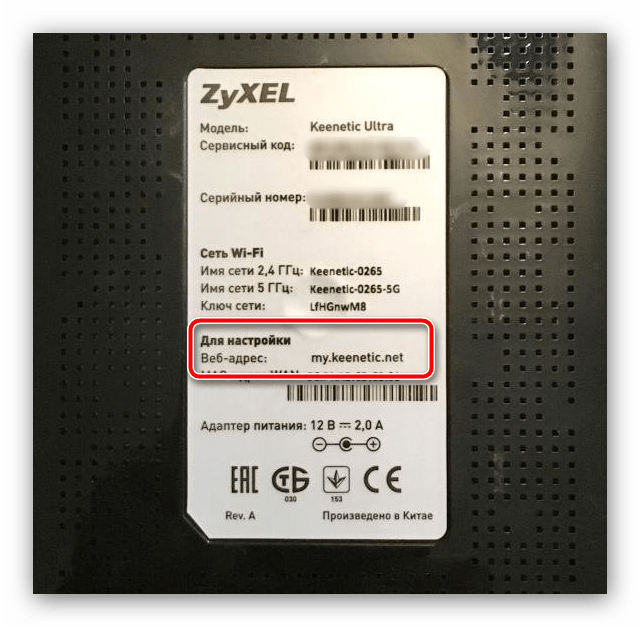
На сетевом оборудовании TP-Link вся необходимая информация находится на наклейке.
На маршрутизаторе марки Asus ключ к сети обозначен как Pin Code, а имя сети — Asus.
Данные для доступа к Wi-Fi написаны на корпусе D-Link
D-Link предлагает заменить ключ на WPS PIN.
Изменять пароли необходимо во вкладке безопасности маршрутизатора.
Если при настройке роутера страница не отвечает, то ее нужно перезагрузить. Для быстрого обновления рекомендуется нажать F5.
Какой пароль бывает от вайфая keenetic — частый вопрjс. Ведь стандартно это не указано. Эти данные необходимо придумать самостоятельно.
Введенные данные необходимо запомнить, а лучше записать.
Фирма Tenda предоставляет стандартный набор параметров. Единственное отличие — нет параметров для входа. Их выдумывают самостоятельно при первом подключении.
На устройствах производителя Totolink часть информации нанесена специальной краской на корпус устройства.
Компания Netis предлагает для входа в настройки использовать netic.cc.
Дополнительные способы получения информации
Как узнать пароль от вай фай директ:
- На ПК зайти в центр управления сетями через значок Wi-Fi.
- Выбрать Беспроводная сеть и ее свойства.
- Далее войти во вкладку Безопасность.
- Установить галку — отображать вводимые знаки.
Все настройки роутера можно узнать в браузере. Для этого в адресной строке необходимо прописать: 192.168.1.1 или 192.168.100.1. В открывшемся меню ввести логин и ключ для входа в настройки маршрутизатора.
Как узнать IP-адрес:
- Посмотреть на нижней части роутера.
- Через сетевые подключения.
- Через командную строку.
- Через сетевое окружение доступен IP-адрес, для этого нужно:
- В центе управления сетями выбрать подключение.
- Выбрать сведения сети и нажать на кнопку шлюз. Это и есть искомый адрес.
- С помощью командной строки:
- Для ее открытия воспользоваться комбинацией клавиш Win+R или в меню Пуск нажать Открыть и Выполнить.

- Ввести cmd.
- Ввести ipconfig.
В результате можно узнать и воспользоваться информацией о доступных подключениях.
Важно! Для настройки роутера в меню браузера необходимо ввести 192.168.1.1 и ввести данные для входа.
Для перепрошивки маршрутизатора понадобится название его модели. Узнать этот параметр можно во вкладке устройство. Там имеется информация о марке и прошивке устройства.
Стандартные пароли от wifi роутеров сохранены в памяти устройства. Если возникают проблемы с настройкой, всегда можно вернуть прибор к стандартным установкам. Изменения можно совершать с помощью консоли или веб-интерфейса. При возникновении проблем необходимо обратиться к знающему человеку.
Подгорнов Илья ВладимировичВсё статьи нашего сайта проходят аудит технического консультанта. Если у Вас остались вопросы, Вы всегда их можете задать на его странице.
Router Passwords Community Database — The Wireless Router Experts
Выберите производителя вашего маршрутизатора \xAAdvantek Networks\xAAethra\xAAirties\xAALAXALA\xAALCATEL\xAAllied\xAAllied Telesyn\xAALLNET\xAAlteon\xAAMBIT\xAAmitech\xAAndover Controls\xAAOC\xAAPC\xAApple\xAAreca\xAArescom\xAArris\xAARtem\xAAsante\xAAscend\xAAscom\xAAsinetwork xAasmack\xAASMAX\xAAspect\xAAsus\xAAtlantis\xAAVAYA\xAAxis\xAAXUS\xAaztech\xABausch Datacom\xABay Networks\xABelkin\xABenq\xABillion\xABinTec\xABlue Coat Systems\xABMC\xABMC Software\xABreezecom\xABroadlogic\xABrocade\xABrother\xABUFFALO \xACable And Wireless\xACabletron\xAcanyon\xACayman\xACelerity\xACellit\xACeckpoint\xACipherTrust\xACISCO\xAClaro\xACNET\xACOM3\xACompaq\xAcomtrend\xAConexant\xACorecess\xAcreative\xACTC Union\xAcyberguard\xACyclades\xAD-LINK\xADallas Semiconductors \xADatacom\xADatawizard.net\xADavox\xADD-WRT\xADeerfield\xADell\xADemarc\xADeutsch Telekomm\xADeutsche Telekom\xADevelcon\xADictaphone\xADigicom\xADigicorp\xADraytek\xADynalink\xAE-Con\xAE-Tech\xAEchoLife\xAEdimax\xAEfficient \xAEfficient Networks\xAElsa\xAEnterasys\xAEntrust\xAEricsson\xAESP\xAEverFocus\xAExabyte\xAExtreme Networks\xAF5\xAF5-Networks\xAFlowpoint\xAFortinet\xAFoundry Networks\xAFreetech\xAFujitsu Siemens\xAFunk Software\xAGericom\xAgiga\xAGVC\xAHP\ хАХуавей\хАиблиц\хАИБМ\хАйхои\хАИМАИ\хАинхон\хАИнфосмарт\хАIntegral Technologies\хАИнтел\хАИнтел/Шива\хАинтено\хАInterbase\хАИнтермек\хАИнтершоп\хАИнтерсистемс\хАинтекс\хАИнвентел\хАион\хАиПСТАР\хАиронПорт\хАЯХТ\хАДжД Эдвардс xAJDS Microprocessing\xAJuniper\xAKalatel\xAKonica Minolta\xAKTI\xAKyocera\xALANCOM\xALantronics\xALantronix\xAlatis network\xALG\xALinksys\xALivingston\xALockdown Networks\xALogitech\xAlongshine\xALoopcom\xALUCENT\xAMarconi\trixxAmaxdata\xAMcData2\x0media2\xAMcData2\xAMcAfee1\xAMcAfee1 \xАмедион\xAMegastar\xAMent ec\xAMERCURY\xAMeridian\xAMicronet\xAMicroplex\xAmicroRouter\xAMicrosoft\xAMikrotik\xAMilan\xAMinolta QMS\xAMintel\xAMitel\xAMorola\xAmro software\xAMutare Software\xANAI\xANEC\xANetcomm\xANetGear\xANetGenesis\xANetopia\xANetportx\ANetstaret \xANetwork Appliance\xANetwork Associates\xANetwork Everywhere\xANexxt Solutions\xANGSec\xANiksun\xANimble\xANOKIA\xANortel\xANRG или RICOH\xANullsoft\xAOKI\xAolitec\xAolitec (Trendchip)\xAOmnitronix\xAOMRON\xAOnixon\xAOpenConnect\xAOpenwave\xAOracle\ xAOrange\xAOrigo\xAOsicom\xAovislink\xAPacific Micro Data\xAPanasonic\xAPCD\xApenril datability\xAPentagram\xAPentaoffice\xAPentaSafe\xAPerle\xAPhoenix v1.
 14\xAPirelli\xAPlanet\xAPolycom\xAPrestigio\xAProxim\xAPsion Teklogix\xAPyramid Technologies\xAyramid Technologies\xAPyramid Technologies Inc.\xARadware\xARaidzone\xARamp Networks\xARedHat\xAResearch\xARicoh\xARM\xARoamAbout\xASAGEM\xASamsung\xAScientific Atlanta\xASenao\xAServer Technology\xAsharp\xASIEMENS\xASigma\xASiips\xAsilex technology\xAsitara\xASitecom\xASk y\xASmartSwitch\xASMC\xASnapgear\xASolution 6\xASonic-X\xASonicWALL\xASOPHIA (Schweiz) AG\xASorenson\xASpeedcom\xASpeedStream\xASpeedXess\xASphairon\xASpike\xASun\xASun Microsystems\xASweex\SystemxASwissvoice\xASybase\xASymbol 32\xAT-Comfort\xATANDBERG\xATandberg Data\xATandem\xATeam Xodus\xATeklogix\xATelco Systems\xATeledat\xATeletronics\xATelewell\xATelindus\xATellabs\xAtend\xATENDA\xATerayon\xATiara\xAtopsec\xATP Link\xATRENDnet\xATRICHEER\xATroy\ Система xATVT\xAU.S. Robotics\xAubee\xAUNEX\xAUniden\xAUnisys\xAUS Robotics\xAus21100060\xAV-Tech\xAVASCO\xAVerifone\xAVerilink\xAVirgin Media\xAVisual Networks\xAVodafone\xAVonage\xAVxWorks\xAWanadoo\xAWang\xAWatchGuard\xAWestell\xAWyse\xAX-Micro \xAXavi\xAxd\xAXerox\xAXylan\xAXyplex\xAYakumo\xAZcom\xAZebra\xAZonet\xAZOOM\xAZTE\xAZXDSL\xAZyXEL\xA
14\xAPirelli\xAPlanet\xAPolycom\xAPrestigio\xAProxim\xAPsion Teklogix\xAPyramid Technologies\xAyramid Technologies\xAPyramid Technologies Inc.\xARadware\xARaidzone\xARamp Networks\xARedHat\xAResearch\xARicoh\xARM\xARoamAbout\xASAGEM\xASamsung\xAScientific Atlanta\xASenao\xAServer Technology\xAsharp\xASIEMENS\xASigma\xASiips\xAsilex technology\xAsitara\xASitecom\xASk y\xASmartSwitch\xASMC\xASnapgear\xASolution 6\xASonic-X\xASonicWALL\xASOPHIA (Schweiz) AG\xASorenson\xASpeedcom\xASpeedStream\xASpeedXess\xASphairon\xASpike\xASun\xASun Microsystems\xASweex\SystemxASwissvoice\xASybase\xASymbol 32\xAT-Comfort\xATANDBERG\xATandberg Data\xATandem\xATeam Xodus\xATeklogix\xATelco Systems\xATeledat\xATeletronics\xATelewell\xATelindus\xATellabs\xAtend\xATENDA\xATerayon\xATiara\xAtopsec\xATP Link\xATRENDnet\xATRICHEER\xATroy\ Система xATVT\xAU.S. Robotics\xAubee\xAUNEX\xAUniden\xAUnisys\xAUS Robotics\xAus21100060\xAV-Tech\xAVASCO\xAVerifone\xAVerilink\xAVirgin Media\xAVisual Networks\xAVodafone\xAVonage\xAVxWorks\xAWanadoo\xAWang\xAWatchGuard\xAWestell\xAWyse\xAX-Micro \xAXavi\xAxd\xAXerox\xAXylan\xAXyplex\xAYakumo\xAZcom\xAZebra\xAZonet\xAZOOM\xAZTE\xAZXDSL\xAZyXEL\xA
Router Passwords официально является самым обновленным хранилищем паролей маршрутизатора по умолчанию в Интернете.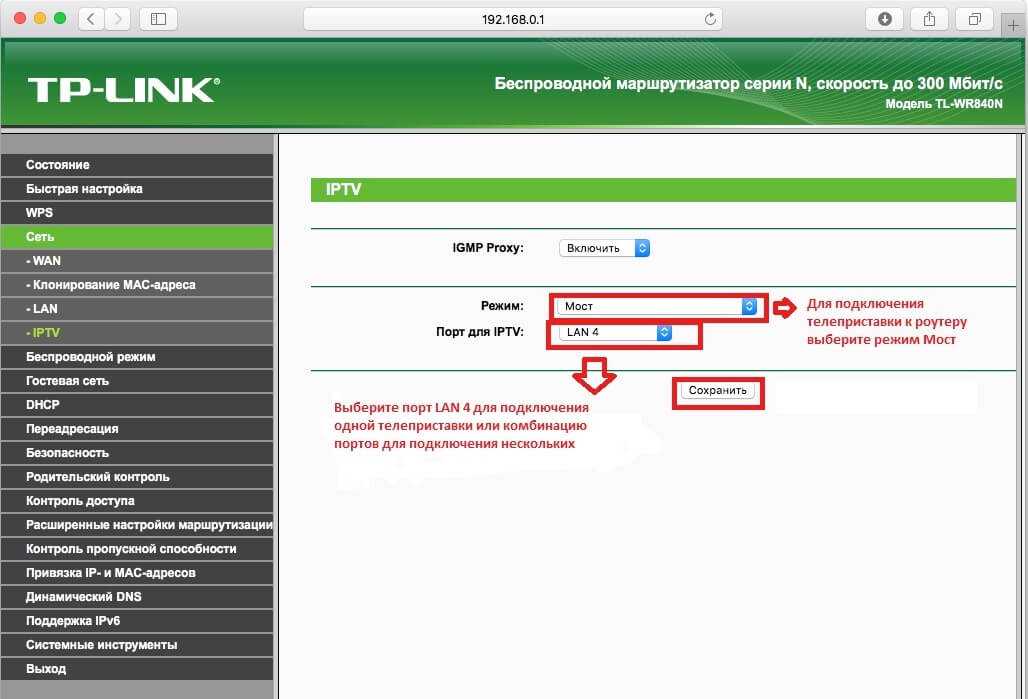 Чтобы найти пароль по умолчанию для вашего маршрутизатора, выберите производителя из раскрывающегося списка и нажмите кнопку «Найти пароль».
Чтобы найти пароль по умолчанию для вашего маршрутизатора, выберите производителя из раскрывающегося списка и нажмите кнопку «Найти пароль».
ГЛАВНЫЕ ИСТОРИИ ДНЯ
Что происходит, когда ваш маршрутизатор портит ваш день, особенно если вы работаете из дома, и чаще всего большинство домохозяйств обращаются к своим интернет-провайдерам для решения проблемы, не выполняя основных проверок своего маршрутизатора. Здесь мы рассмотрим некоторые распространенные проблемы с маршрутизатором и их решения.
ЧИТАТЬ ДАЛЕЕ
ГЛАВНЫЕ НОВОСТИ В ОБЛАСТИ КИБЕРБЕЗОПАСНОСТИ
Будьте в курсе последних новостей кибербезопасности
ТЕХНИЧЕСКИЕ СТАТЬИ
Статьи с практическими рекомендациями
Ускорьте свой интернет
Подключение к Интернету стало неотъемлемой частью современной жизни. Вы должны знать, как это раздражает, когда ваш интернет не работает или когда ваша линия невероятно медленная.
Подробнее »
19/09/2018
Комментариев нет
Статьи с инструкциями
Как настроить сетевой коммутатор
Если у вас небольшой бизнес или большой дом, иногда беспроводная сеть просто не подходит.
Подробнее »
29/01/2019
Комментариев нет
Статьи с инструкциями
Как проверить скорость вашего интернета
Есть несколько причин, по которым вы можете захотеть проверить скорость своего интернета. Возможно, вы переехали в новое место и хотите узнать
Подробнее »
01.08.2021
Комментариев нет
БОЛЬШЕ ТЕХНИЧЕСКИХ СТАТЕЙ
БЕЗОПАСНОСТЬ
Безопасность
Основы безопасности Wi-Fi
Wi-Fi или беспроводная сеть избавили от необходимости прокладывать кабели по всему дому, чтобы убедиться, что у всех есть подключение к Интернету.
Подробнее »
29.07.2022
Статьи с инструкциями
Переадресация порта на HikVision DVR/NVR
Переадресация портов цифрового видеорегистратора/сетевого видеорегистратора HikVision Обновлено: 5 сентября 2021 г. Цифровые видеорегистраторы и видеорегистраторы Hikvision используют порты 8000, 554 и 80 для удаленных служб.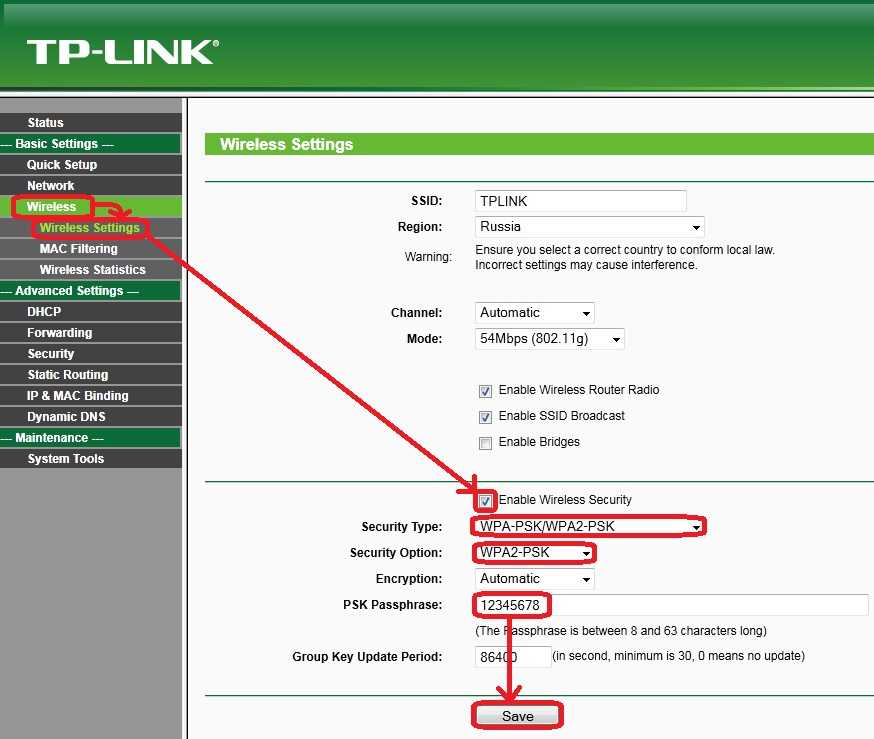 Удаленное приложение
Удаленное приложение
Подробнее »
29.07.2022
Безопасность
3 причины не использовать облако для видеонаблюдения
Почему следует использовать переадресацию портов вместо облака? Переадресация портов считается трудоемкой задачей, и ее лучше избегать, однако она имеет большие преимущества перед
.
Подробнее »
29.07.2022
ДОПОЛНИТЕЛЬНЫЕ СТАТЬИ ПО БЕЗОПАСНОСТИ
Как получить доступ к настройкам маршрутизатора и обновить пароль Wi-Fi
Могу поспорить, что, когда вы переехали в свой дом или арендованное имущество, вы настроили свой маршрутизатор с именем и паролем, и вам еще предстоит подумать об этом. Я прав? Что ж, я здесь, чтобы сказать вам, что это хорошая привычка менять этот пароль на полурегулярной основе, даже если у вас в настоящее время есть надежный пароль для домашней сети Wi-Fi.
Я предполагаю, что если вы читаете это, значит, вы хотите сменить пароль домашней Wi-Fi (отлично!), но, возможно, вы не знаете, как это сделать (нет проблем!) хорошие новости? Изменить сетевой пароль, вероятно, намного проще, чем вы думаете, и если вы давно не возились со своим маршрутизатором, это, вероятно, проще, чем в прошлый раз, когда вы пытались.
Вдобавок ко всему, поддержание надежного пароля для домашней сети Wi-Fi важнее, чем когда-либо, поскольку мы продолжаем работать из дома (и заполнять место всевозможными подключенными гаджетами и штуковинами). Хороший пароль поможет сохранить все это в безопасности и не позволит людям использовать вашу сеть без вашего ведома. Вот как обновить свой (и если вы ищете экспертное руководство о том, как выбрать и запомнить достаточно надежный пароль, ознакомьтесь с этим
).
Читайте также: Хотите лучше Wi-Fi? Вот лучшее место для установки маршрутизатора
Большинство маршрутизаторов поставляются с бесплатным приложением-компаньоном, которое поможет вам выполнить настройку и предоставит быстрый доступ к настройкам сети. Как правило, это включает в себя возможность обновить сетевое имя и пароль.
Скриншоты: Рай Крист/CNET
Перво-наперво: предлагает ли ваш маршрутизатор или интернет-провайдер приложение для этого?
Почти каждый маршрутизатор в наши дни поставляется с сопутствующим приложением, которое поможет вам в настройке, и подобные приложения обычно также позволяют вам войти в систему, чтобы получить доступ к настройкам вашего маршрутизатора, включая имя сети и пароль.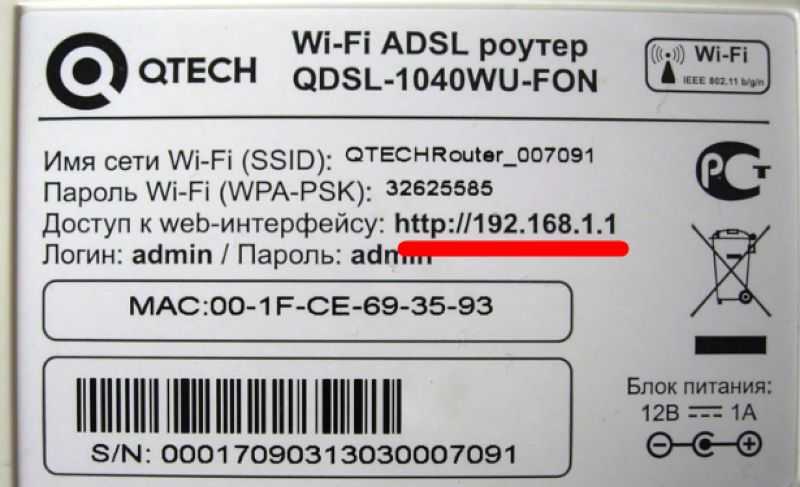 Кроме того, большинство интернет-провайдеров предлагают приложение для управления вашей учетной записью, и если вы арендуете маршрутизатор или шлюз у своего интернет-провайдера, это приложение, вероятно, также будет включать быстрый доступ к настройкам вашей сети. В любом случае загрузка этого приложения и вход в систему будут самым быстрым и простым способом изменить пароль вашей сети.
Кроме того, большинство интернет-провайдеров предлагают приложение для управления вашей учетной записью, и если вы арендуете маршрутизатор или шлюз у своего интернет-провайдера, это приложение, вероятно, также будет включать быстрый доступ к настройкам вашей сети. В любом случае загрузка этого приложения и вход в систему будут самым быстрым и простым способом изменить пароль вашей сети.
Ниже приведены ссылки на наиболее распространенные приложения для управления сетью — просто выясните, какой тип маршрутизатора вы используете, а затем коснитесь Android или iOS в зависимости от того, на какой телефон или планшет вы загружаете приложение. . После его загрузки откройте приложение, когда вы подключены к сети вашего маршрутизатора, а затем следуйте инструкциям по созданию учетной записи и входу в систему. Оттуда возможность изменить имя вашей сети и пароль должны быть на видном месте в настройках приложения. раздел.
Нет приложения? Нет проблем
Если на вашем маршрутизаторе нет приложения или вы просто не хотите его использовать, вам необходимо получить доступ к настройкам маршрутизатора через Интернет.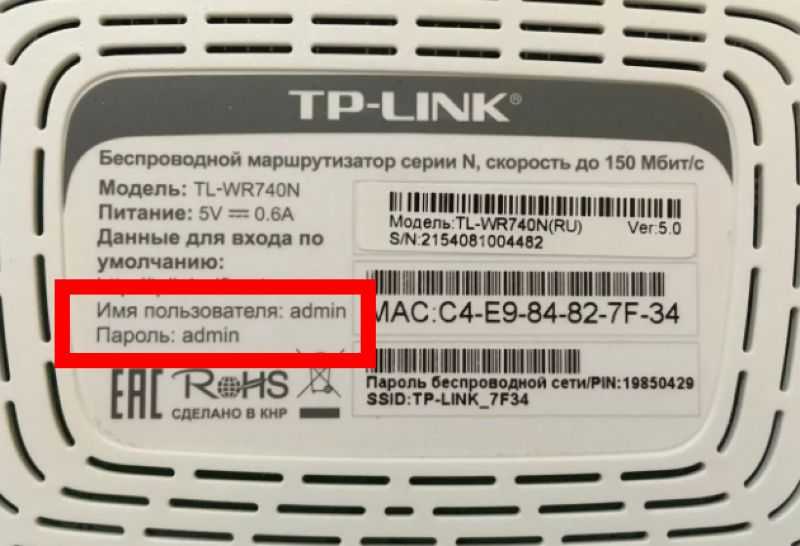 Большинство производителей поддерживают веб-сайт, который позволит вам сделать именно это — ваше устройство просто должно быть подключено к любой сети, которую в данный момент использует ваш маршрутизатор (подойдет проводное или беспроводное соединение). Вот некоторые ссылки производителей на эти веб-сайты:
Большинство производителей поддерживают веб-сайт, который позволит вам сделать именно это — ваше устройство просто должно быть подключено к любой сети, которую в данный момент использует ваш маршрутизатор (подойдет проводное или беспроводное соединение). Вот некоторые ссылки производителей на эти веб-сайты:
- Asus
- D-Link
- Linksys
- Netgear
- TP-Link
(Примечание. Не все приведенные выше ссылки могут быть загружены для вас, в зависимости от марки и модели используемого маршрутизатора.)
также перейдите к настройкам вашего маршрутизатора в веб-браузере, введя его IP-адрес в адресную строку (на самом деле ссылка от Linksys выше просто перенаправляет вас на IP-адрес по умолчанию для маршрутизаторов Linksys). Чтобы узнать конкретный IP-адрес вашего маршрутизатора, подключитесь к его сети на своем компьютере, телефоне или планшете, а затем перейдите к настройкам сети на этом устройстве. Поднимите информацию о сети маршрутизатора, и вы сможете найти IP-адрес маршрутизатора, указанный рядом с «маршрутизатором» или «шлюзом по умолчанию».
У большинства маршрутизаторов вы можете найти информацию для входа по умолчанию, напечатанную на нижней стороне. Если вы не можете подключиться, эта информация для входа должна работать после полной перезагрузки (для этого вам может понадобиться скрепка).
Крис Монро/CNET
Если вы впервые входите в систему для настройки параметров маршрутизатора, вам может быть предложено создать пароль администратора, который является отдельным паролем от того, который позволяет вам подключаться к сети (тот, который вы сейчас пытаетесь изменить). Если такой пароль администратора уже установлен, вам нужно будет ввести его, чтобы получить доступ к настройкам вашего маршрутизатора. Если он их использует, ваш маршрутизатор должен иметь имя пользователя и пароль администратора по умолчанию, напечатанные на нижней панели устройства. Если они не работают, это означает, что информация для входа уже была изменена на что-то другое (возможно, вами, последним время, когда вы пытались войти в систему).
Не помните пароль администратора? Не беспокойтесь — вы можете сбросить исходные учетные данные администратора, выполнив полную перезагрузку маршрутизатора, для чего, вероятно, потребуется удерживать кнопку со скрепкой в течение нескольких секунд. Просто не забудьте сменить пароль администратора на более надежный после входа — и на этот раз запишите его на стикере и приклейте к нижней части маршрутизатора. В будущем вы будете очень благодарны.
После входа в систему через веб-портал маршрутизатора вы должны легко получить доступ ко всем основным настройкам сети, включая возможность изменить имя сети (SSID) или пароль. После этого обязательно найдите кнопку, которая сохраняет ваши новые настройки — как только вы нажмете ее, все будет готово.
Новый пароль — что теперь?
Теперь начинается немного надоедливая рутинная работа по повторному подключению всех домашних устройств Wi-Fi с новым обновленным паролем. Это не имело большого значения, когда большинство людей подключались к своим домашним сетям только через компьютер или два и, возможно, принтер. Теперь, с мобильными устройствами для каждого члена семьи, игровыми консолями, системами безопасности и потоковыми устройствами, которые полагаются на постоянное подключение к Интернету, а также небольшим количеством умных домашних гаджетов, разбросанных по большинству домов в наши дни, повторное подключение всего — это совершенно новая игра.
Теперь, с мобильными устройствами для каждого члена семьи, игровыми консолями, системами безопасности и потоковыми устройствами, которые полагаются на постоянное подключение к Интернету, а также небольшим количеством умных домашних гаджетов, разбросанных по большинству домов в наши дни, повторное подключение всего — это совершенно новая игра.
Да, входить в систему на всех этих устройствах и обновлять пароль, чтобы они могли снова подключиться, немного утомительно, но, пожалуйста, не позволяйте этому помешать вам обновить пароль вашей домашней сети, когда придет время. Обновление вашего пароля Wi-Fi на самом деле дает прекрасную возможность настроить параметры устройства и обновить прошивку для всех технологий в вашем доме, что является еще одной действительно хорошей технической привычкой. Думать обо всем этом как о ежегодной рутине, похожей на генеральную уборку, кажется уместным — и, как и в случае любой хорошей весенней уборки, после того, как ваша работа будет выполнена, вы можете свободно сесть, расслабиться и похлопать себя по спине за то, что поцарапали ее.



